正確には、フレスコ画は、新鮮な湿った石膏に絵を描く芸術です。 XDA-Developersフォーラムメンバーによって開発されました seanw.org, フレスコ画 あなたができるそれらのまれなグラフィックアプリの一つです外出先で小さなアートを作成し、非常に便利なオプションと機能を提供します。このアプリが単なる画像編集者であることに混乱する前に、実際にはそれ以上のものです。タッチスクリーンでのフリーハンド描画は改善されたばかりであり、慣れると本当に中毒性があると思います。スクリーンショット、機能などをお読みください!
前に述べたように、アプリには豊富な機能があり、スクリーンショットは言葉だけでなく、より正確に機能します。
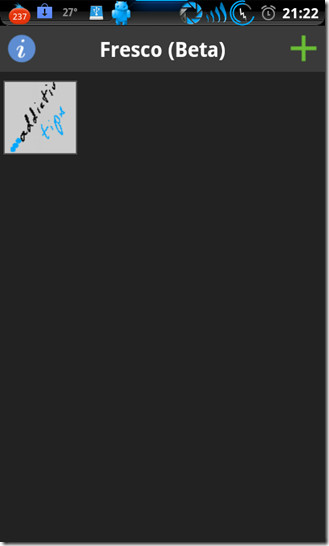
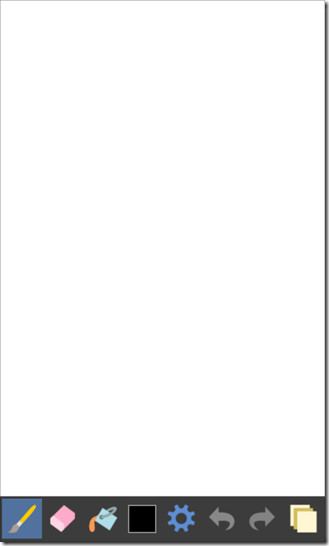
アプリを開くと、左上のページ。空白のキャンバスから始めるには、「+」ボタンを押します。画像を保存すると、そのサムネイルもリストに表示されるようになるため、新しいキャンバスを作成する代わりに、単純にそれらの編集を開始できます。キャンバスはかなりよくレイアウトされており、提供されているすべてのツールに簡単にアクセスでき、指で引き離すことができます。
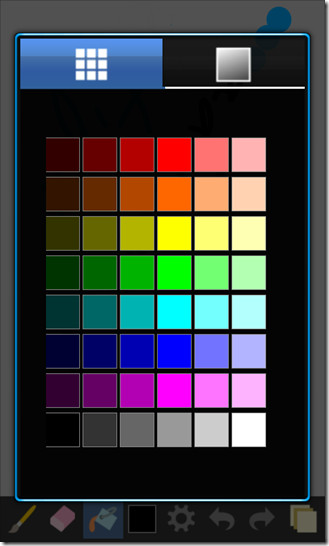

カラーパレットは、独自のカスタムカラーを作成するオプション。色の選択の自由について文句を言うことはできませんが、古き良きカラーピッカーは素晴らしいものでした。誰が知っているか、今のところそれがベータ版であることを考えると、将来的にそれを得るかもしれません。
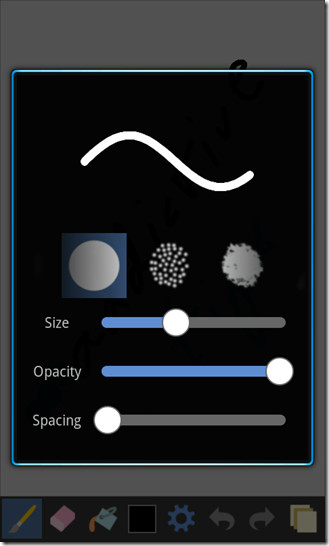
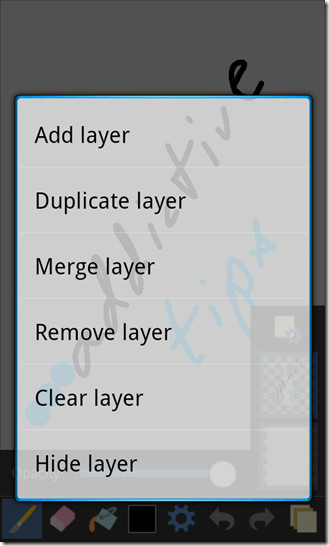
下部パネルでその歯車アイコンを選択するブラシと消しゴムの設定が表示されます。ブラシのカスタマイズは、スクリーンショットで実際に表示されるヒントの種類から、ストロークの間隔の設定、さらに不透明度レベルの増減まで、さまざまなオプションで簡単に楽しむことができます。ブラシを試してみることに没頭しているのは簡単ですが、それは恥ずべきことではありません。
今、あなたがそれがクールだと思ったら、私たちはあなたに言いましたかこのアプリではレイヤーも作成できますか?さて、私たちはそうしましたが、この機能だけで、このアプリと同じ線に沿って歩いているかなりの数のアプリからいくつかの大きなcause望を引き起こす可能性がありますが、少し速くなっただけです。ただし、現時点では、ベータリリースであるため、合計で2つのレイヤーしか作成できません。実際のリリースでは、このオプションのロックが解除されるだけでなく、現在凍結されているものもかなり多くあります。
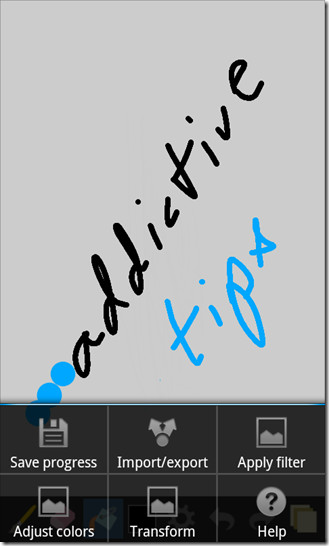
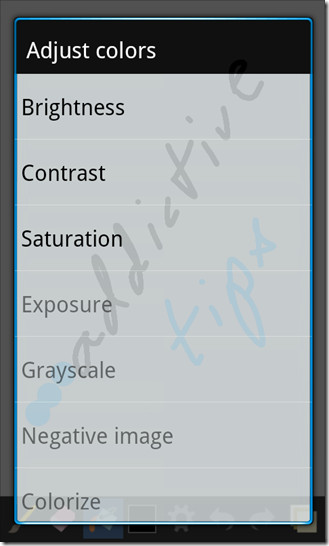
ヒット メニュー Androidデバイスのボタンを押すと、上記のスクリーンショットに見られるようなメニュー。そこにある6つのタブが何をしているのかは明らかです。面倒なマーケティング作業は無視してください。私が言ったように、太い指。
あなたはそれを見ることができます 色を調整する タブには実際にはかなり少数のオプションが組み込まれていますが、今のところは コントラスト, 輝度 そして 飽和 調整できます。
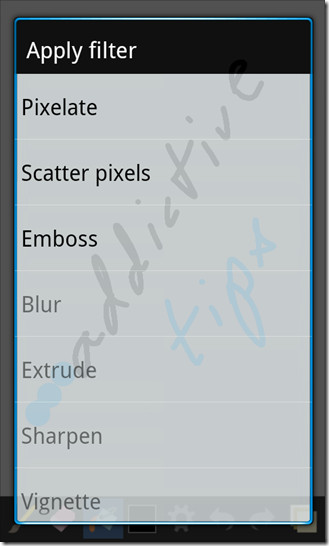
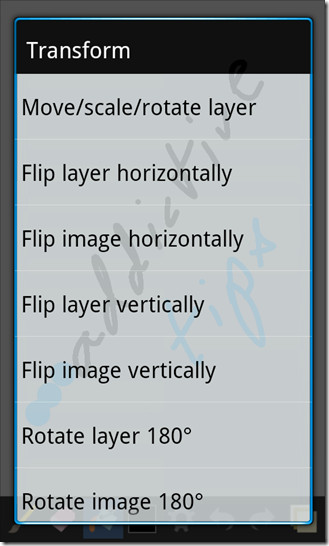
同じことが フィルター 現在はほとんどの機能が凍結されているタブですが、ベータ版にとっては非常に優れているだけでなく、便利な機能もあります。このアプリが誇るもう1つの強力な機能は、 変換する 画像、または必要に応じてレイヤー。の レイヤーの移動/スケール/回転 オプションは、ほとんどのモバイル画像エディターで出会う最も簡単で効果的なツールの1つです。それ以外の場合は、レイヤーごとまたは画像ごとに、典型的な反転オプションと回転オプションがあります。
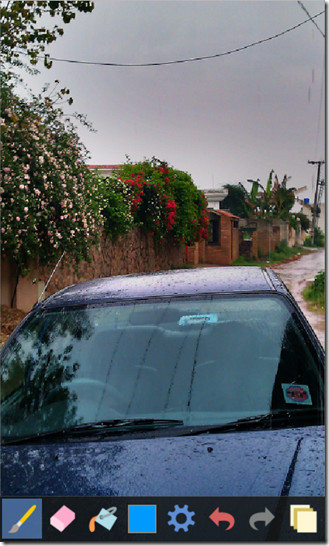
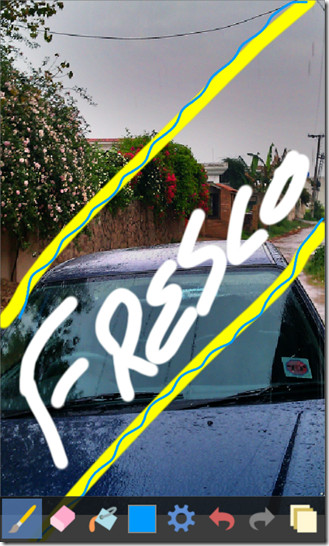
以前、アプリについて話したことを覚えているなら画像エディタだけではないので、画像エディタ以外の部分はほとんどカバーしましたが、写真を編集する時間はあります!ただし、ここで新しいことはありません。ギャラリーから画像をインポートして、ペイントしてください。これは、背景色を入れて全体にペイントするのと同じです。
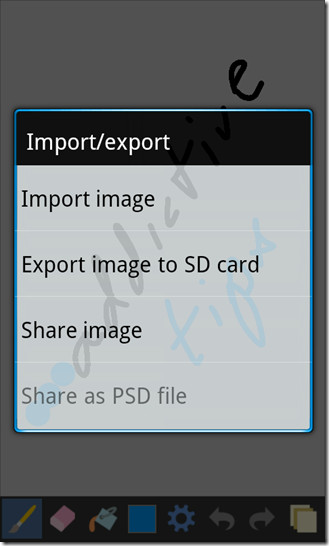
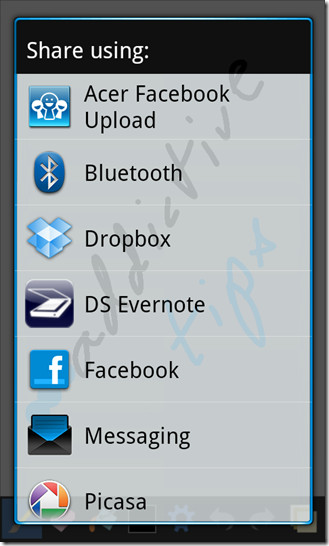
ああ、最後の機能、 シェア!画像が完成したら、を押します インポート・エクスポート タブと選択 画像を共有。 Dropboxに送信、メール、アップロード、Bluetooth経由で送信など。
あなたがそこに行く、今あなたがあなたの中に少しぎこちないアーティストを持っているなら、このアプリはあなたの電話に属します。
Android用Frescoをダウンロード


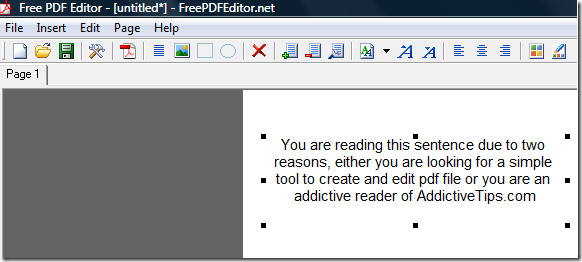
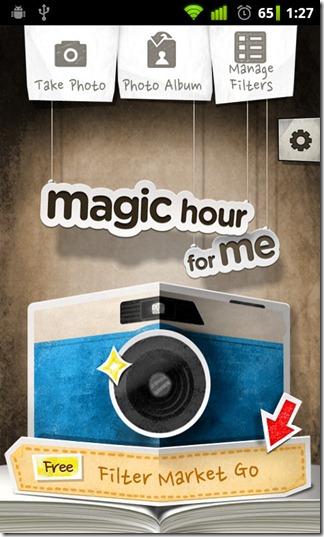
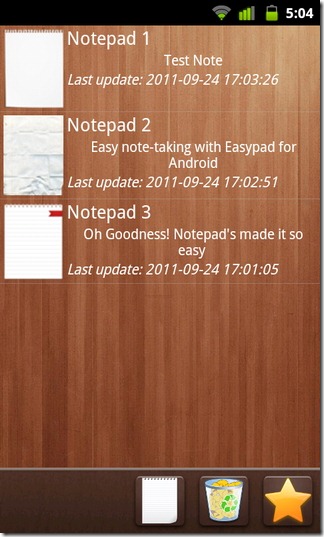

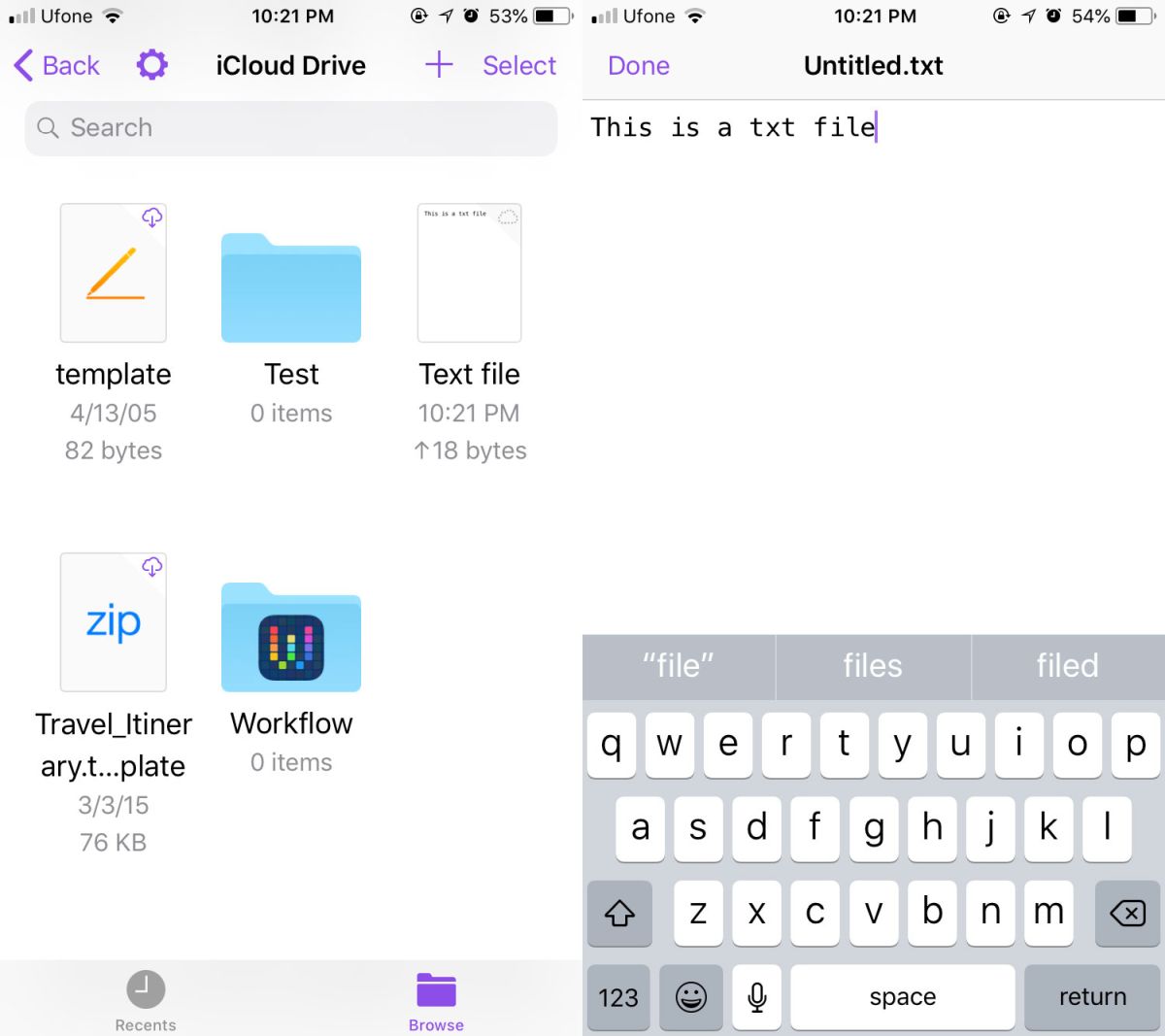
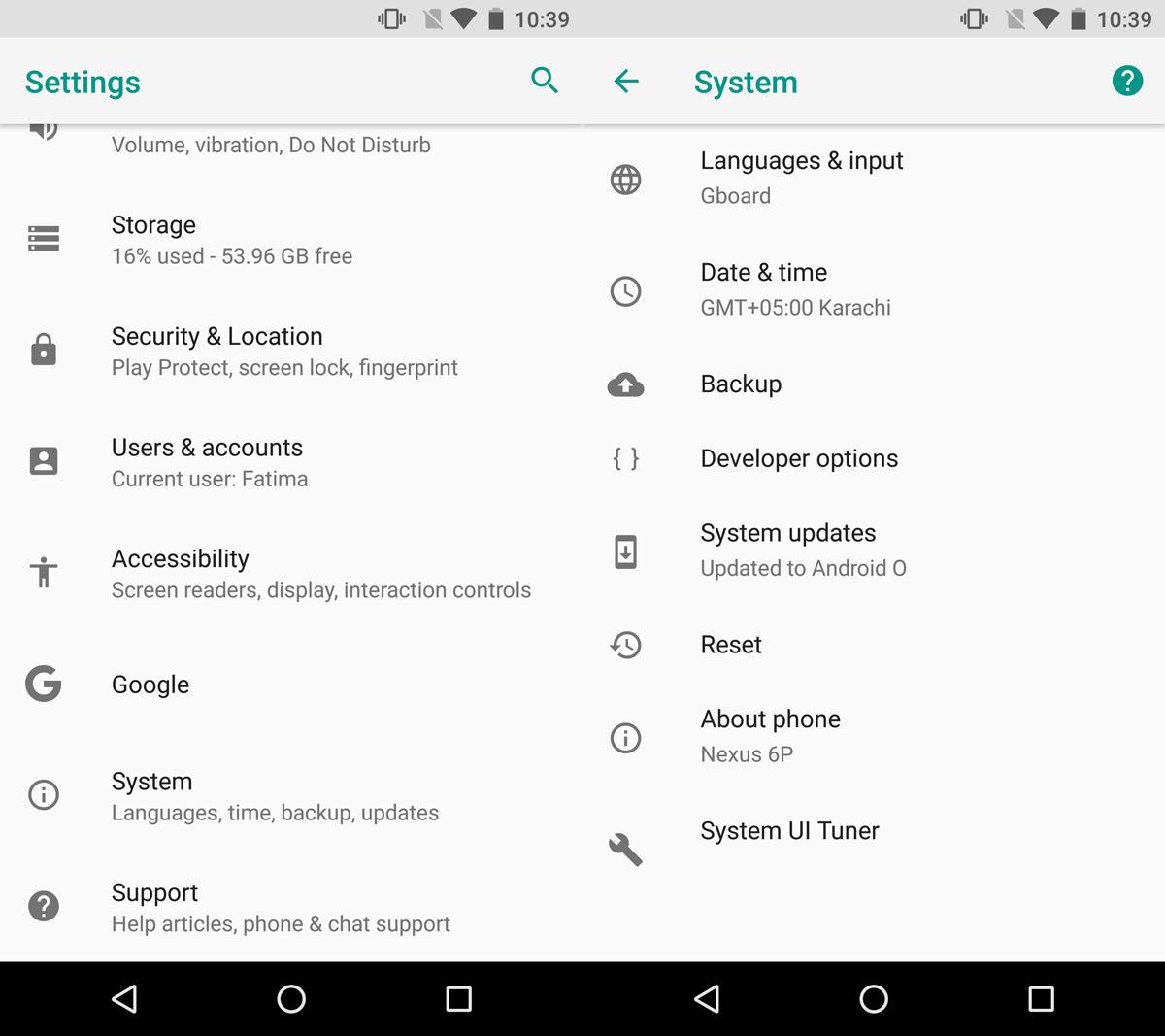




コメント